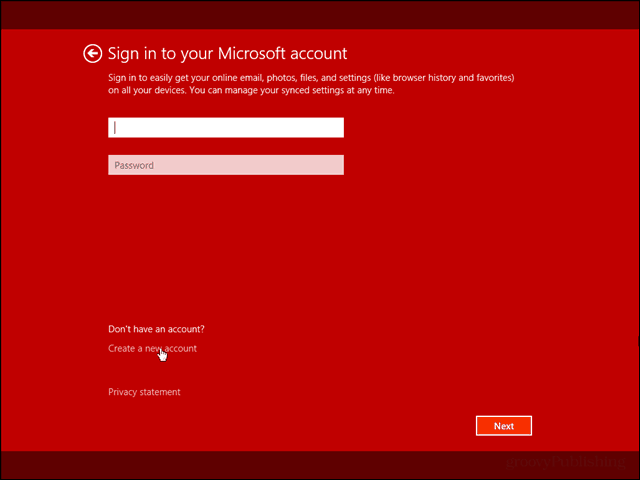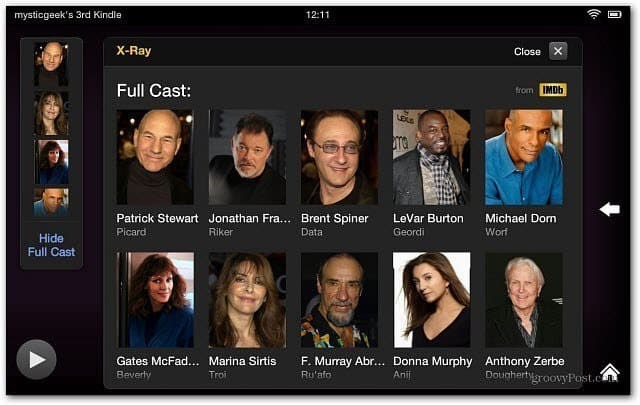Како да промените ознаке са миља на километре на Гоогле мапама
гоогле Гугл мапе Јунак / / April 07, 2023

Последњи пут ажурирано
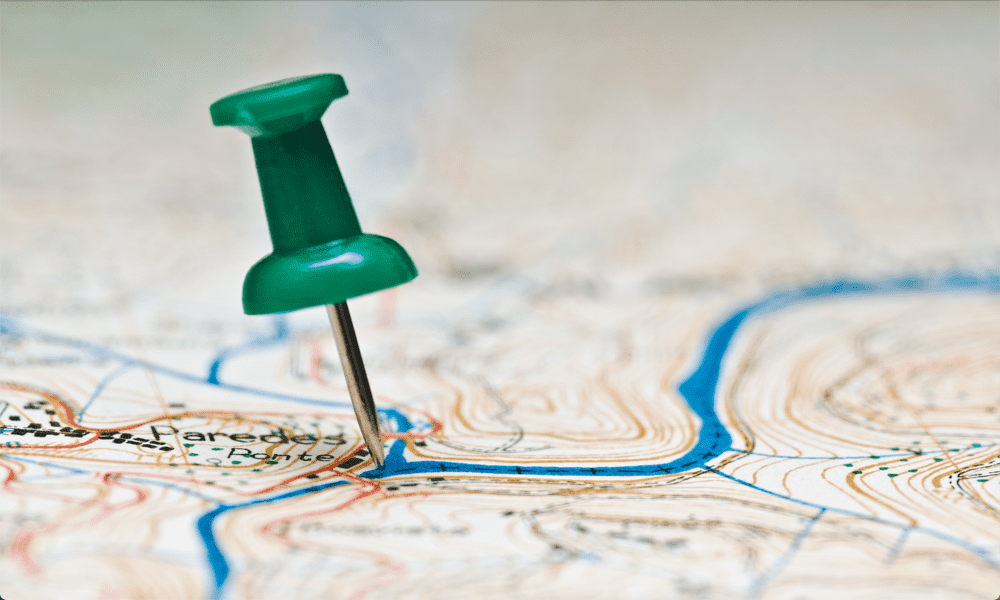
Да ли вам Гоогле мапе показују погрешне јединице удаљености? Научите како да прелазите са миља на километре у Гоогле мапама (и назад) у овом водичу.
Подразумевано, Гоогле мапе наводно користе вашу тренутну локацију да бирају које јединице ће вам показати. Ако сте у САД, требало би да вам покаже миље. Ако сте у континенталној Европи, требало би да вам покаже километре. Међутим, неки корисници су изјавили да то није увек случај.
Срећом, могуће је да сами одлучите да ли Гоогле мапе користе империјалне јединице (миље и стопе) или метричке (километре и метри) иако како то учинити није тако очигледно као што бисте очекивали.
Ако сте спремни да пређете на метрику, ево како да промените ознаке са миља на километре у Гоогле мапама.
Како прећи са миља на километре у Гоогле мапама на мобилном уређају
Ако користите Гоогле мапе на мобилном уређају, размера мапе ће показати растојање у империјалним и метричким јединицама. Међутим, ова скала се подразумевано појављује само када увећавате или умањујете. Међутим, можете га учинити да се појављује трајно, као што је објашњено у следећем одељку.
Када креирате упутства, подразумевана поставка је да аутоматски одлучите које јединице ћете користити на основу ваше локације. Прилично је једноставно одабрати јединице које желите да користите.
Да бисте прешли са миља на километре у Гоогле мапама на мобилном уређају:
- Лансирање Гугл мапе.
- Додирните икону свог Гоогле налога.
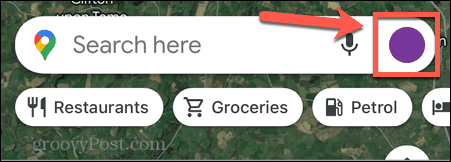
- Нећете видети ову икону ако сте већ тражили локацију. Затворите ту локацију кликом на Икс на врху екрана и требало би да се појави икона вашег Гоогле налога.
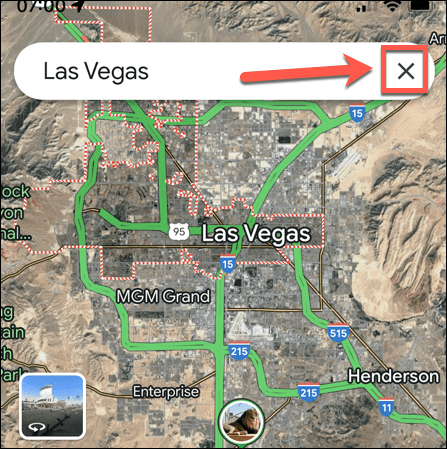
- Славина Подешавања.
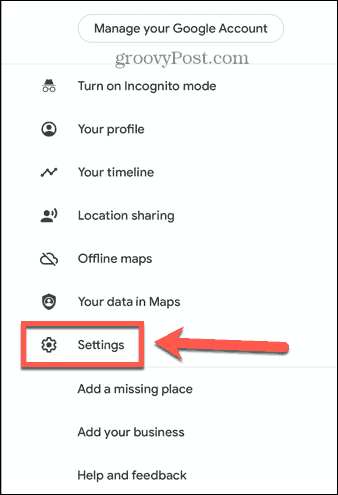
- Испод Коришћење мапа изаберите Јединице удаљености.
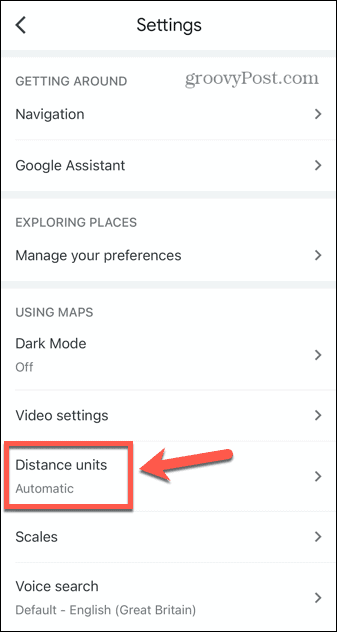
- Славина Километри.
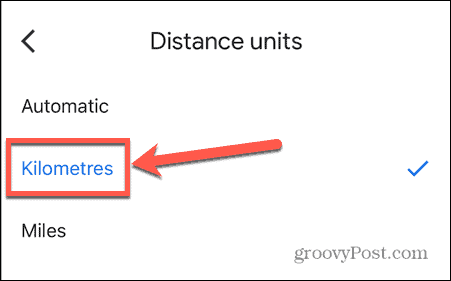
- Ваше удаљености у упутствима ће сада бити наведене у метрима и километрима.
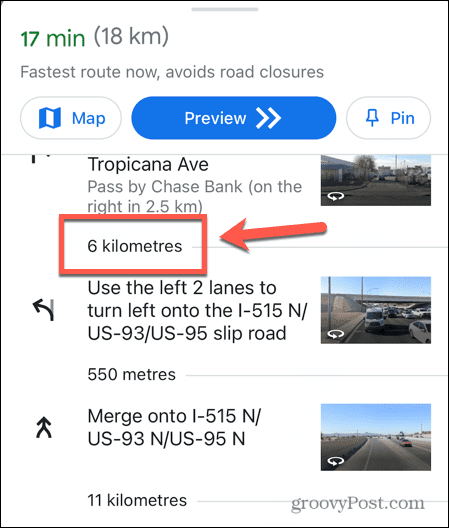
Како задржати размеру на мапи на мобилном уређају
Размера карте у империјалним и метричким јединицама је од помоћи, али чињеница да се размера појављује само када увећавате и умањујете није.
Срећом, могуће је присилити скалу да остане на мапи у сваком тренутку.
Да бисте задржали размере на мапи на Гоогле мапама за мобилне уређаје:
- Отвори Гугл мапе.
- Када увећате или умањите мапу, видећете да се појављује размера која приказује и миље и километре.
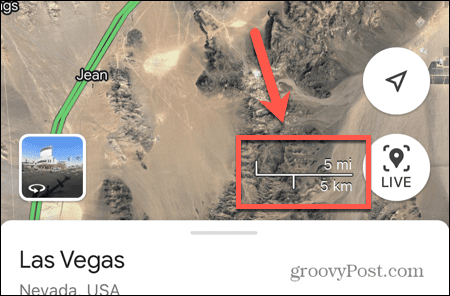
- Када престанете да зумирате, скала нестаје.
- Да бисте ову скалу учинили трајном, додирните икону свог Гоогле налога.
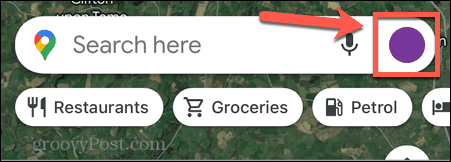
- Ако не можете да видите икону свог Гоогле налога, затворите тренутну локацију на мапи кликом на Икс на врху екрана.
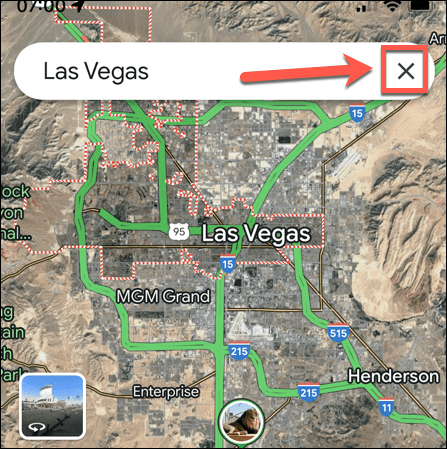
- Славина Подешавања.
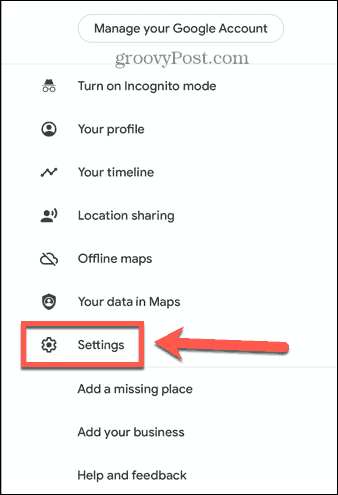
- Испод Коришћење мапа изаберите Ваге.
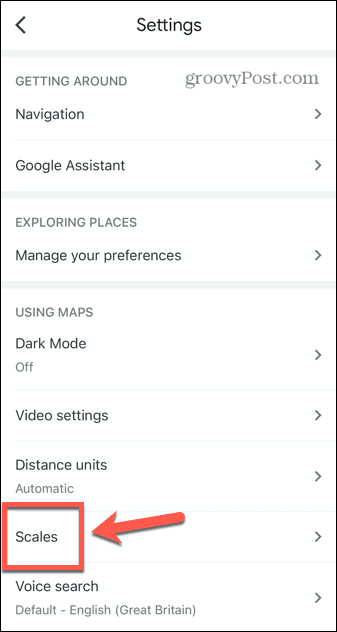
- Славина Увек.
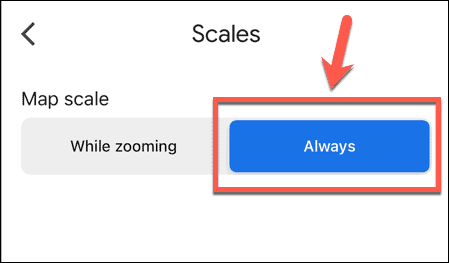
- Скала ће се сада појавити на вашим мапама чак и када не зумирате.
Како да промените размеру са миља на километре у Гоогле мапама на рачунару
Бизарно, упркос томе што имају знатно више простора на екрану за рад од верзије за мобилне уређаје, Гоогле мапе на десктопу приказују скалу само у империјалним или метричким јединицама. Иако на мобилном уређају можете видети обе скале одједном, на десктопу ћете морати да уложите мало труда да бисте добили скалу коју желите.
Срећом, само је један клик за промену мерења, иако то уопште није очигледно док не знате како.
Да бисте променили скалу са миља на километре у Гоогле мапама на ПЦ-у или Мац-у:
- Отвори Гугл мапе на вашем ПЦ-у или Мац-у.
- На самом дну екрана видећете траку скале, која ће бити у миљама или километрима.
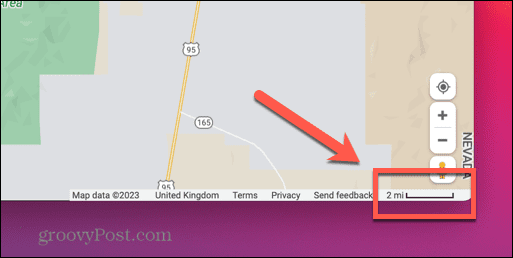
- Кликните на скалу и она ће се променити од миља до километара или обрнуто.
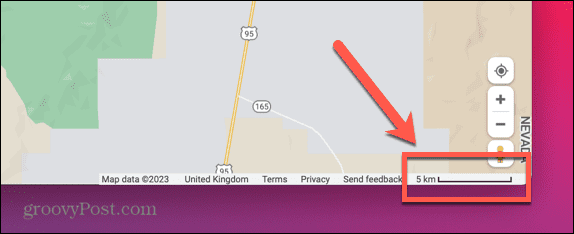
- Да бисте вратили скалу, кликните поново на њу.
Како да пређете са миља на километре за упутства за Гоогле мапе на ПЦ-у или Мац-у
Још једном, Гоогле мапе за мобилне уређаје добијају победу над верзијом за десктоп. То је зато што када промените подразумеване јединице на мобилном телефону, оне ће остати исте за све наредне претраге.
На ПЦ-у или Мац-у можете да мењате само јединице за свако појединачно путовање. Када направите нови скуп упутстава, они ће се вратити на подразумеване јединице и нема начина да их промените. Другим речима, ако Гоогле мапе не користе јединице које желите, мораћете да их мењате сваки пут када тражите упутства.
Да бисте прешли са миља на километре за упутства у Гоогле мапама на ПЦ-у или Мац-у:
- Отвори Гугл мапе на вашем ПЦ-у или Мац-у:
- Унесите своје одредиште у поље за претрагу и притисните Ентер.
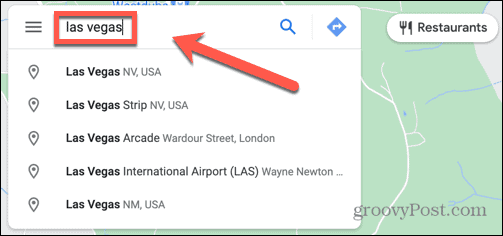
- Кликните Упутства.
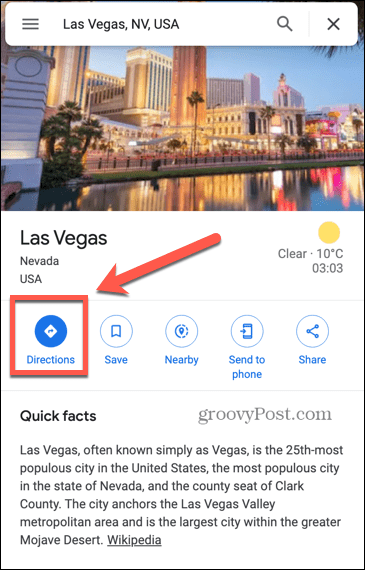
- Унесите почетну локацију.
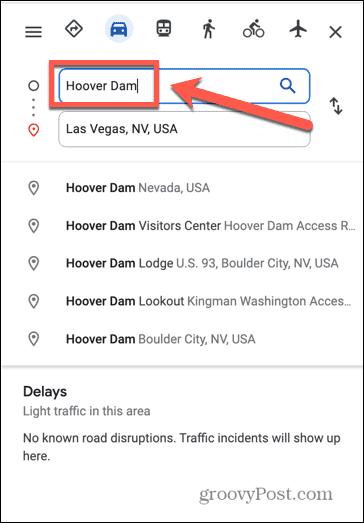
- Притисните Ентер и ваша упутства ће бити креирана, са раздаљинама приказаним у миљама.

- Кликните Опције.
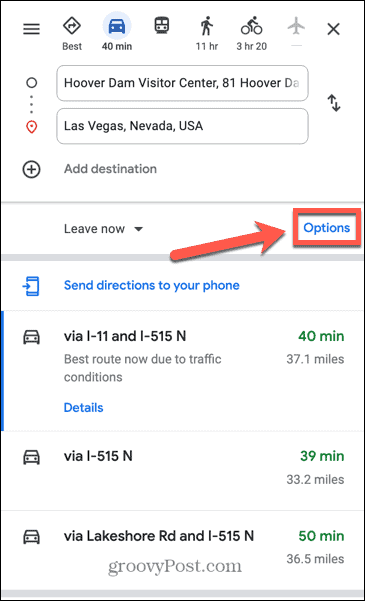
- Испод Јединице удаљености изаберите км.
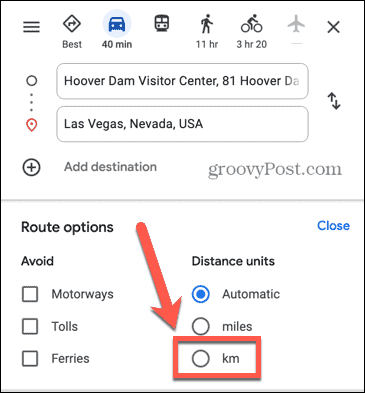
- Ваше раздаљине ће сада бити приказане у километрима.
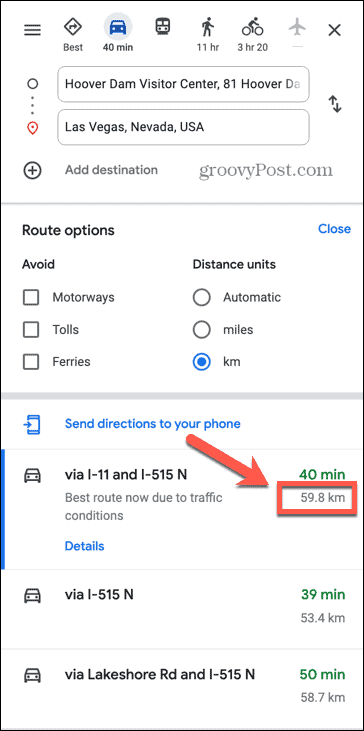
- Да бисте се вратили на миље, кликните Опције поново и изаберите миље.
- Алтернативно, креирајте нови скуп праваца и јединице удаљености ће се вратити на подразумевану поставку.
Коришћење Гоогле мапа
Знати како да промените ознаке са миља на километре у Гоогле мапама није одмах очигледно. Такође је теже него што би требало, посебно на ПЦ-у или Мац-у. Међутим, када сазнате како, можете да мењате између метричког и империјалног, колико вам је драго.
Постоји много других корисних савета и трикова за Гоогле мапе. Ако желите импресивнији изглед, можете научити како направити Гоогле мапе 3Д. Бринете се да ће Гоогле мапе чувати свако место које сте тражили? Научите како да обришете историју претраге Гоогле мапа.
Ако установите да Гоогле мапе нису тачне колико бисте желели, можете научити како да калибришете Гоогле мапе следећи.
Како пронаћи кључ производа за Виндовс 11
Ако треба да пренесете кључ производа за Виндовс 11 или вам је потребан само да извршите чисту инсталацију оперативног система,...